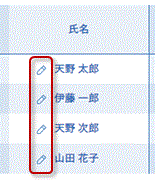管理者による複数ユーザー登録
複数ユーザーをまとめて登録する方法をご説明します。
一人ずつユーザーを登録する場合には、「管理者による新規ユーザー登録」をご覧ください。
管理者がユーザー登録する場合の制限
管理者によるユーザー登録では、GoogleやFacebookのアカウントを使用した登録は行えません。
外部アカウントを使用しての登録が必要な場合は、従業員本人が登録を行ってください。
操作手順
(1) 「ユーザー管理」画面の「複数ユーザー追加」ボタンをクリックします。
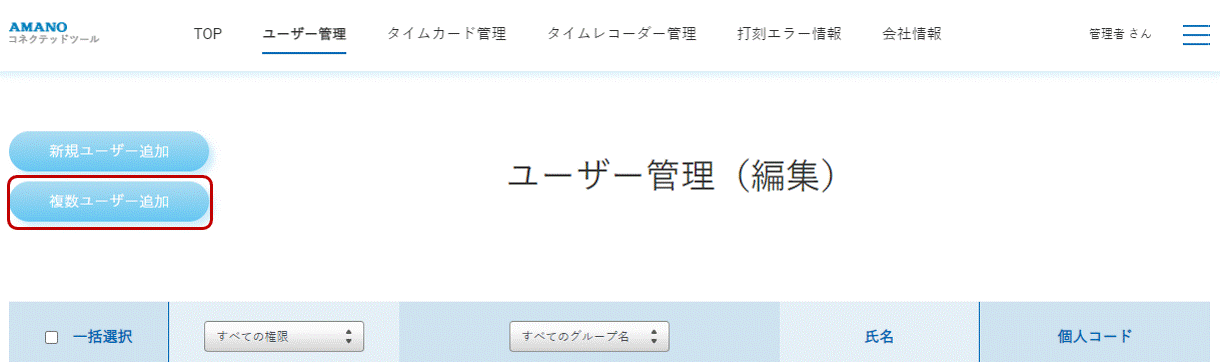
(2) 「複数ユーザー追加データアップロード」画面が開きます。
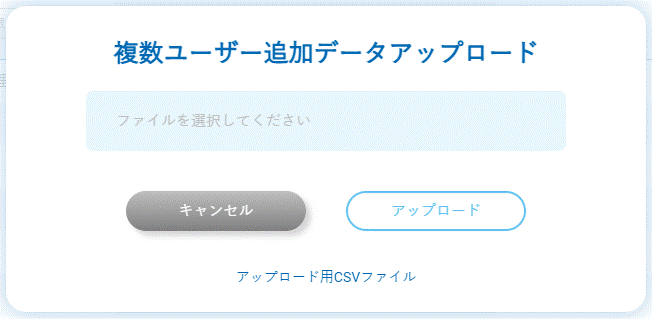
(3) 「アップロード用CSVファイル」をクリックし、CSVファイルをダウンロードします。
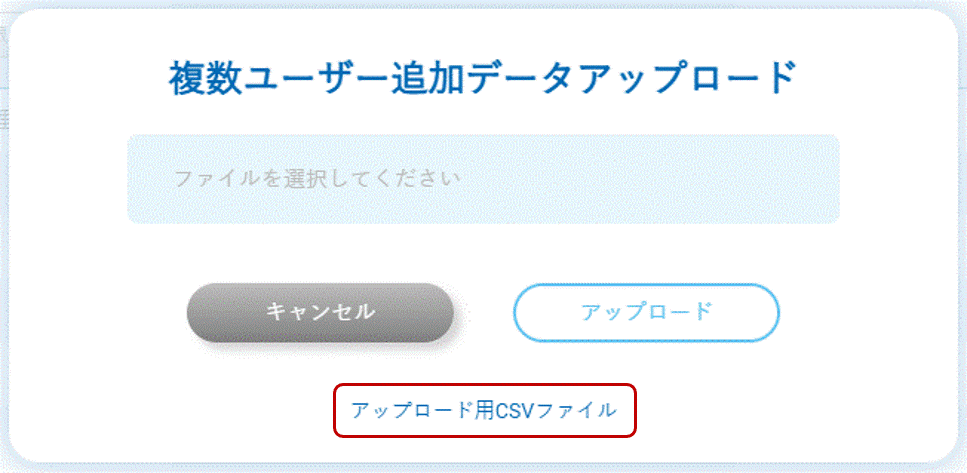
(4) ダウンロードしたCSVファイルに、登録したいユーザーのデータを書き込みます。
※ヘッダーは情報は必須です。
※ヘッダーは情報は必須です。
<入力項目>
| ヘッダー名 | 説明 |
|---|---|
| 氏名(必須) | 必須 コネクテッドツール内で表示される氏名です。 後から変更することができます。 |
| メールアドレス (権限1の時に必須) |
管理者の場合は必須です。 後から登録することもできますが、変更はできません。 |
| グループ名 |
従業員をグループ分けするときに使用します |
| 権限 (0: 従業員 1: 管理者)(必須) |
必須 一般ユーザーとして登録するか、 管理者として登録をするか選びます。 |
| メール通知 (0: 通知しない 1: 通知する) |
タイムレコーダーの時刻が変更された場合などの お知らせメール送信要否を選択します。 |
| 個人コード |
CLOUZAとのデータ連携で利用します。 半角英数字のみ使用可能です。 |

(5) CSVファイルを保存します。
保存時の文字コードについて
保存するときは、必ずUTF-8で保存して下さい。
その他の文字コードを使用した場合、文字化けを起こし登録することができません。
(6) 「ファイルを選択してください」をクリックして、保存したCSVファイルを選択します。
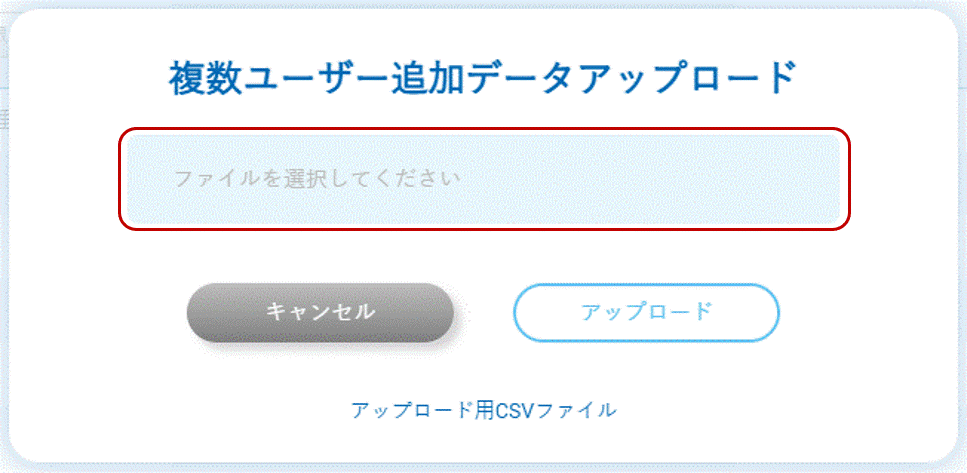
(7) 「アップロード」ボタンをクリックします。
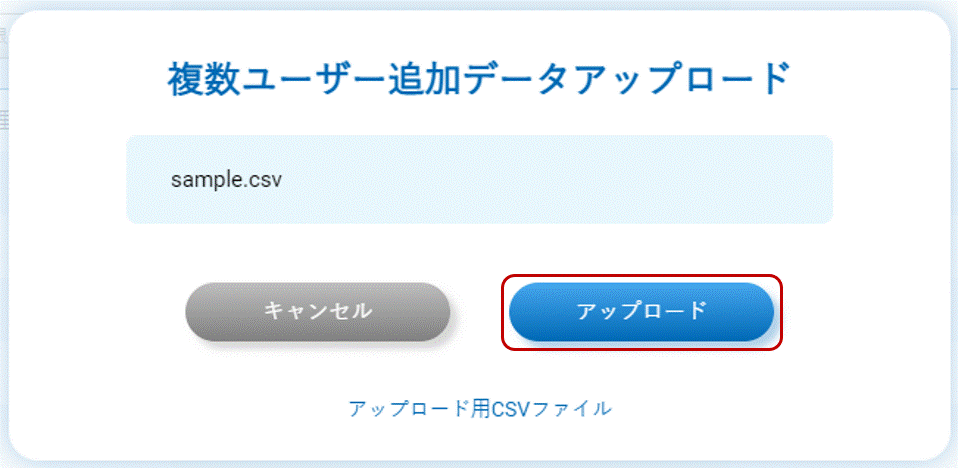
(8) 登録したユーザーを承認します。承認方法については、以下の「従業員からのユーザー登録申請の承認」をご覧ください。
ユーザー承認方式が、「自動」の場合は既に承認済みです。
ユーザー承認方式が、「自動」の場合は既に承認済みです。
(9) 登録したユーザーのメールアドレスへ、「パスワード設定を求めるメール」と「ログインURLの通知メール」が送信されます。
パスワード設定のメール:
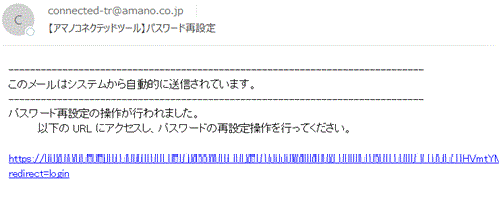
ログインURL通知のメール:

パスワード設定のメール
コネクテッドツールへログインするためには、送られたメールに記載のURLへアクセスしパスワードの設定が必要です。
従業員の方(登録した一般ユーザー)には、メールが届いたら削除せずにパスワードの設定を行うようお伝えください。
(10) メールのURLにアクセスしパスワードの設定を終えると、ログインが行えるようになります。
入力内容の訂正
一括で登録したユーザーの情報は、
氏名の横にあるえんぴつマークをクリックして修正することができます。
( メールアドレスはログインで必要な情報となるため、変更できません。)